İpucu: Windows 10'da otomatik olarak nasıl oturum açılır
3 dk. okuman
Tarihinde güncellendi
MSPoweruser'ın editör ekibini ayakta tutmasına nasıl yardımcı olabileceğinizi öğrenmek için açıklama sayfamızı okuyun. Daha fazla
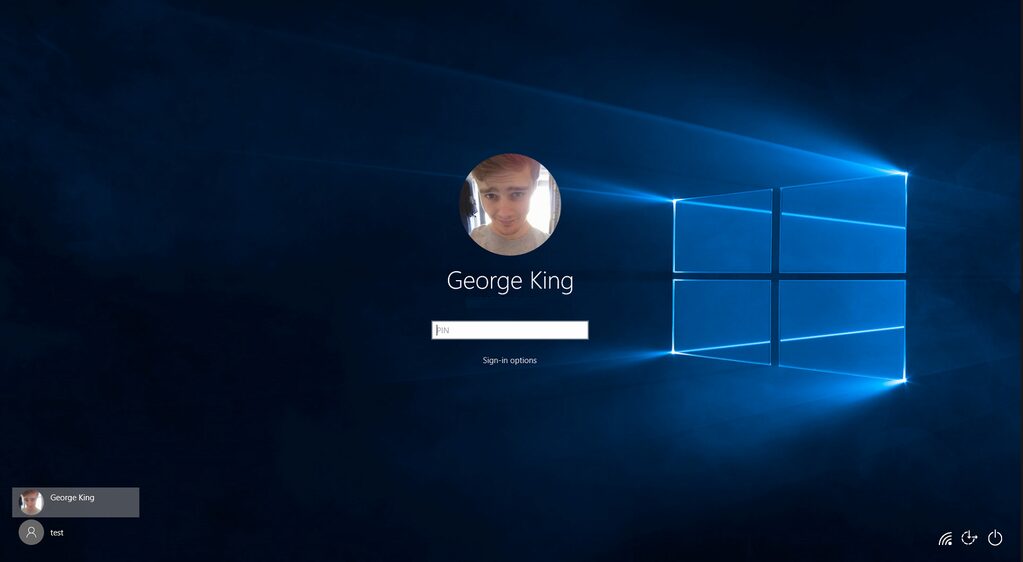
Herkes Windows'a olabildiğince hızlı önyükleme yapmayı sever ve Microsoft geçmişte iki saniyelik önyüklemenin reklamını yapmış olsa da, durum her zaman böyle değildir. Kullanıcıların karşılaştığı bir diğer sorun, Windows açıldıktan sonra parolayı girmek için geçen süredir.
Bilgisayarınızı her açtığınızda parolayı girmeniz gerekmeyeceği için değerli saniyelerden tasarruf etmenizi sağlayacak otomatik oturum açmayı ayarlamanın bir yolu vardır. Başlamadan önce size bir tavsiye, tek kullanıcı olduğunuzdan ve bilgisayarı başkalarıyla paylaşmadığınızdan emin olun, çünkü bu onların oturum açma ekranını atlamasına ve dosyalarınıza erişmesine izin verecektir. Şimdi bunu aradan çıkardığımıza göre başlayalım.
Bunu başarmanın en kolay yollarından biri, Windows Ayarları içindeki bir ayarı değiştirmektir. Otomatik oturum açmayı etkinleştirmek için aşağıdaki adımları takip edebilirsiniz.
- Ayarlar uygulamasını açın ve Hesaplar>Oturum açma seçeneklerine gidin
- Şimdi “Giriş Gerektir” seçeneğini bulun ve hiçbir zaman olarak değiştirin.
Bu, oturum açma seçeneğini atlamanıza izin verir, ancak yalnızca cihaz uyku moduna alındığında çalışır. Windows 10 cihazınızı kapatma alışkanlığınız varsa, otomatik oturum açmayı etkinleştirmek için aşağıdaki adımları uygulamanız gerekir. Aşağıdaki adımların biraz Windows Kayıt Defteri bilgisi gerektirdiğini unutmayın.
- Başlat menüsü arama kutusuna “Regedit” yazarak Windows Kayıt Defteri'ni açın.
- İçeri girdikten sonra, “HKEY_LOCAL_MACHINE\SOFTWARE\Microsoft\Windows NT\CurrentVersion\Winlogon” konumuna gidin
- Şimdi “Winlogon” klasörünü seçin ve sağ taraftaki “DefaultUserName” üzerine çift tıklayın. Şimdi hesap adınızın Değer verisi kutusunun altında göründüğünden emin olun.
- Bittiğinde, bunu kapatın ve “DefaultPassword” arayın. Bulamazsanız, yeni bir Dize Değeri oluşturun ve "DefaultPassword" olarak adlandırın ve "Değer Verisi" kutusuna şifrenizi girin. İşiniz bittiğinde Tamam'ı tıklayın.
- Sırada “AutoAdminLogon” arayın ve değerini “0”dan “1”e değiştirin.
Son olarak, Windows Kayıt Defteri konusunda rahat değilseniz, “Autologon” adlı ücretsiz bir aracı kullanabilirsiniz. Araç, kimlik bilgilerinizle güvenebilmeniz için Microsoft tarafından geliştirilmiştir. Aracı kullanmak için aşağıdaki adımları izlemeniz gerekir.
- Ziyaret edin Microsoft dokümanlar sayfasıve Autologon'u indirin ve .exe dosyasını almak için zip dosyasını çıkarın.
- Autologon aracını çalıştırın ve lisans sözleşmesini kabul edin.
- Otomatik Oturum Açma aracı, kullanıcı adınızı ve etki alanı alanınızı otomatik olarak alır. Doğrulama için şifreyi yazmanız yeterlidir.
- Şifreyi girdikten sonra Etkinleştir'e tıklayın. Bu, kullanıcının oturum açma ekranını atlamasına ve doğrudan oturum açmasına olanak tanır.
Bir Microsoft Hesabı kullanıyorsanız, kullanıcı adınız yerine e-posta kimliğinizi doldurduğunuzdan emin olun. Otomatik Oturum Açma'yı devre dışı bırakmak için uygulamayı çalıştırın, şifrenizi girin ve devre dışı bırak'ı tıklayın.
Bu, Windows 10 cihazınızda Otomatik oturum açmayı etkinleştirmelidir. Daha önce belirtildiği gibi, başka birinin dosyalarınıza kolayca erişebileceği cihazı kullanan tek kişi olduğunuzdan emin olun. Bununla birlikte, dizüstü bilgisayarınızdaki hassas verileri korumak için bir parola veya PIN kullanmanızı öneririz.












